
目前企业级无线投屏市场涌现出很多各具特色的无线投屏产品,为企业智能化办公提供高效便捷的解决方案。今天小编挑选了必捷会议盒子BJ62、Apple TV盒子、巴克可立享、微软无线显示适配器V2等4款具有代表性特点的无线投屏产品分别从外观、功能、规格参数、使用步骤四个方面进行一次横向对比评测。
l 外观
BJ62必捷会议盒子采用CNC加工的铝合金外壳,结构一体成型,106*106*25mm尺寸小巧精致,再配上圆润的边角设计,让其更像是一款艺术品,可以搭配各种商务风格的会议室。BJ62机身配置了4根外置天线,机身身后配置了丰富全面的借口,从左至右依次为5V2A接口、HDMI接口、USB接口、LAN接口。

Apple TV如同苹果的其它产品一样,保持简洁的设计风格,并且很有延续性。Apple TV采用标准的方形设计,边角处做了圆润的处理没有棱角,机身上方是一个苹果的Logo加上字母“tv”,这也是Apple TV产品一贯的风格。Apple TV顶部和底部都是细腻的磨砂质地,而侧面用了钢琴烤漆工艺。

巴克可立享CES-200套装包含USB按钮发射器、存储杯和主机。主机大小如常见的小型投影仪一般,在外形设计上整体大量运用金属材质以及拉丝工艺。可立享还配有1~4个USB按钮发射器,通过USB接口与电脑连接,同时通过系统自带的无线网络与可立享主机连接。 巴可可立享USB按钮身材十分小巧,约手掌长度,上方是按钮键,下方连接着USB接口,整机都由橡胶材质包裹着,提供舒适性的同时也保证了防水、绝缘的安全特性。

微软无线显示适配器V2从外观上来看,扎眼一瞧,真的像两个普通的“U盘”连一起的产物。带USB接口的一端为适配器的供电模块,如果在使用时,你的显示器上并没有USB接口,可以直接将其接到5V/0.5A的充电头或者充电宝使用;而带有HDMI接口的另一端,就是适配器的主要输出、连接模块了。

l 投屏功能对比
Ø 必捷会议盒子BJ62
BJ62搭载Android智能操作系统,支持智能手机、Pad、PC通过WiFi的方式将屏幕镜像无线投屏到其他显示设备上。为了解决商务多变的网络环境,必捷会议盒子BJ62设计了三种网络连接方式,产品内置2个高性能WiFi模组,自带AP热点功能,支持热点本地覆盖,在没有网络的环境下也不影响用户的日常使用,方便灵活地满足企业用户快速高效的使用无线投屏。
必捷会议盒子BJ62支持Windows、Mac OS、Android和iOS等主流系统的智能设备进行无线投屏,兼容Miracast、Airplay、Widi、BJCast(自研)投屏协议,也是国内唯一支持Miracast多路无线投屏显示产品。BJ62可支持多个智能终端通过BJ62同时进行无线投屏显示。

Ø Apple TV
Apple TV只兼容苹果系列的产品进行无线投屏。Apple TV内置了苹果的AirPlay镜像功能,不过他并不适用于Windows电脑,Android设备和chrome笔记本。
Apple TV支持高清视频,可以通过线材传输数字音频。它可以通过802.11 a / b / g / n WiFi网络接收内容。 最新型号还支持OS X Yosemite或iOS 11的设备进行点对点直接连接,设置非常方便。使用Android和Windows系统的设备不能使用Apple TV进行投屏。缺点是,它使用一个交流适配器,所以它不能被显示器(电视机、投影机等)驱动。

Ø 巴克可立享CES-200
可立享主要通过USB按键方式进行无线投屏显示,同时也支持支持IOS、Android通过安装客户端方式进行投屏。使用巴可可立享投屏,可以直接在Mac OS和Windows电脑上出入USB按键使用,在智能手机使用时,需要安装ClickShare APP,从而实现实现全部镜像以及动态的投影分享,CES-200支持2个设备同时投影,但是不支持两部手机同时投影。

Ø 微软无线显示适配器V2
基于Miracast技术的微软无线同屏器V2通过WiFi直连即可镜像投屏符合要求的Android设备以及Windows 8.1+系统的显示屏幕。不足的是,它不兼容Mac、iPad、iphone、chrome笔记本或较早的Windows系统,投屏功能调系统使用上不是很方便。
l 使用方法
Ø 必捷会议盒子BJ62
BJ62在功能设计上充分考虑了用户的使用便捷性,原生支持Miracast、WiDi协议,可以支持Android手机/Pad、Window8/10笔记本电脑通过内置的无线显示功能进行快速投屏,而不需要安装任何软件,降低了用户使用的复杂度和使用成本。具体操作方式如下:
1.Android终端Miracast方式投屏:
不同品牌的Android终端投屏方式不尽相同,常见投屏方式可参照下列操作步骤。
华为:下拉菜单—多屏互动/智能辅助/无线投屏
小米:设置—更多连接方式—无线显示
三星:设置—更多设定—屏幕共享;
下拉菜单—smart view;
魅族:设置—显示—投射屏幕;
vivo:设置-更多连接方式—无线显示;
oppo:设置-更多连接方式-多屏互动;
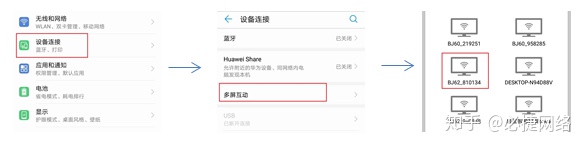
2.Windows8/10笔记本电脑Widi无线投屏:
1).使用电脑快捷键“Win+K”调出电脑无线显示桌面;
2).选择需要投屏的主机名称,点击连接开始投屏
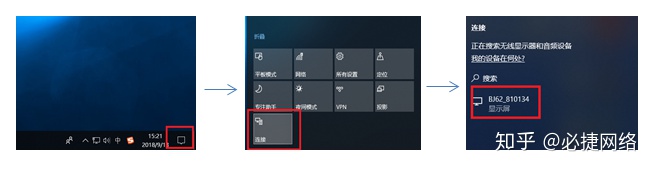
当然,BJ62必捷会议盒子同时也支持通过安装客户端方式投屏,满足不同客户的使用需求。
3.Android设备安装必捷投屏APP投屏:
1).将手机与必捷会议盒子连接至同一局域网络;
2).手机扫描二维码安装“必捷投屏”APP,点击“请选择设备”选择投屏主机,开始投屏;
3).APP搜索设备列表中没有出现需要投屏的主机,可进行手动添加IP;
4).点击“设置”可对投屏参数进行调整

4.WindowsXP/Win7电脑通过安装“必捷投屏”客户端投屏:
1).将电脑与必捷会议盒子连接至同一局域网络;
2).电脑安装“必捷投屏”客户端,点击“请选择主机”,开始投屏;
3).PC客户端搜索投屏主机时会自动扫描可投屏的主机设备,如列表中没有需要投屏的主机,可点击右上角下拉箭头进行手动添加IP选择投屏主机;
4).点击“设置”可对投屏参数进行调整

BJ62必捷会议盒子也支持Airplay协议,iPhone手机和Mac电脑可以通过系统自带的Airplay功能直接进行无线投屏。
5.iOS终端(iPhone/iPad)无线投屏:
1).将iPhone或iPad与必捷会议盒子连接至同一路由器;
2).滑动iPhone/iPad的屏幕,调出Airplay功能,选择需要投屏的主机,开始投屏
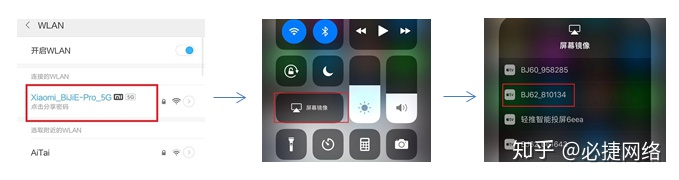
6.Mac OS系统电脑无线投屏:
1).将Mac电脑与必捷会议盒子连接至同一游览器;
2).打开Mac电脑右上角Airplay功能,选择需要投屏的主机,开始投屏

Ø Apple TV
Apple TV仅支持原生的AirPlay功能,将苹果系列智能终端和AppleTV连接至同一个路由器,打开智能终端的Airplay功能,即可将终端屏幕通过Apple TV镜像投屏至显示设备上。
Ø 巴可可立享CES-200
投影仪连接可立享主机,将USB按钮插入电脑上,USB按钮上就会亮起白色光圈。
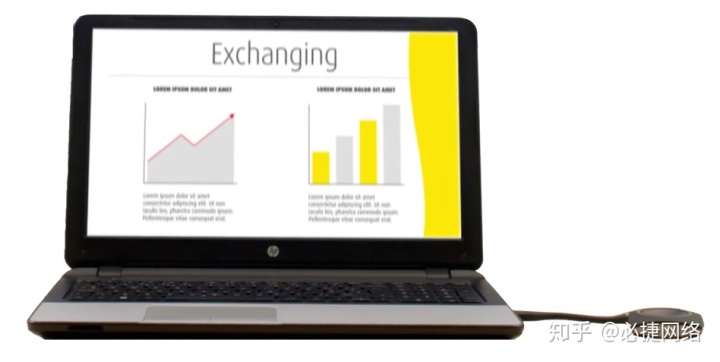
查看“我的电脑/计算机”,在“可移动磁盘”就会发现,有一个“ClickShare”的磁盘。双击“ClickShare”,就会看到Windows或者MacOSX系统的安装包,打开“ClickShare for windows”,完成打开后电脑屏幕右下方就会出现“正在分享”的提示,按一下USB按钮,光圈就会变成红色,电脑屏幕就会立马出现在投影上。
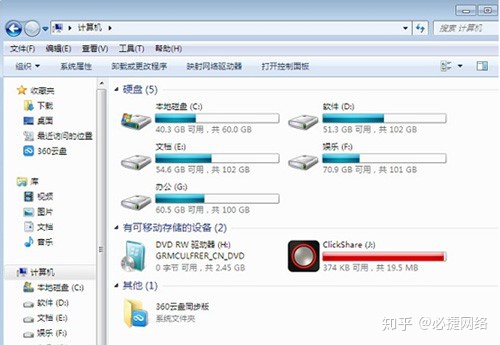
智能手机投屏需要安装ClickShare APP,在无线网络中找到ClickShare-xxxx的WIFI并连接。打开APP,右上角有个光圈,如果是白色表示尚未投影,点击一下会变成红色。然后,手机里的文件就可以在大屏幕上播放了。
Ø 微软无线显示适配器V2
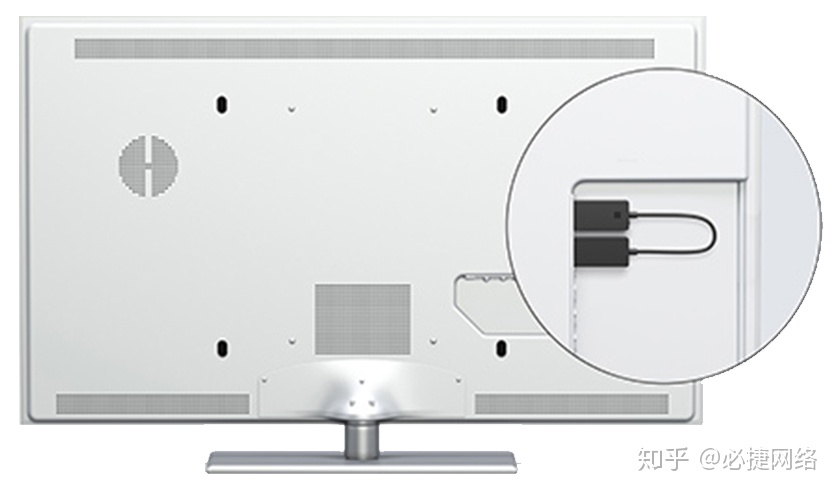
对于Windows 8.1+系统的设备来说,建立镜像连接再简单不过了。只需将无线显示适配器中的 USB 和 HDMI 插入高清电视或显示器,然后只要点击主菜单右下角-投射-然后“添加一个无线显示来源”, 就可以开始镜像或扩展屏幕了。
l 总结

通过对比试用评测,作为4大产品系列中唯一的国产品牌,必捷会议盒子BJ62无论从产品外观、投屏功能,还是产品兼容性方面都具有比较突出的亮点。必捷会议盒子除了本次测评的BJ62系列,还有BJ60、BJ66等多款企业级高效办公解决方案产品,如果您正在寻找一个解决企业高效办公无线投屏的产品方案,必捷会议盒子将是您一个不错的选择。






















 1932
1932

 被折叠的 条评论
为什么被折叠?
被折叠的 条评论
为什么被折叠?








